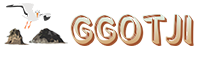DNS 캐시를 삭제하면 웹페이지를 액세스를 할때 발생하는 호스트 연결 문제를 해결해 접근 속도를 향샹시킬수 있습니다.
보다 나은 인터넷 속도 성능 향상을 시키려면 구글 크롬 브라우저에 내장된 DNS 호스트 캐시를 지우는 방법이 있습니다.
그리고, 윈도우에서 DNS 캐시를 삭제하는 방법또한 있고요.. 이 두가지를 동시에 시행해 속도 향상을 해보도록 하겠습니다.
특히 , 운영체제 수준에서 DNS 캐시를 삭제해도 웹사이트 액세스 속도가 해결 되지 않는다면 ...
크롬브라우저의 DNS 캐시를 삭제하는것이 좋습니다.
- DNS 캐시란 무엇인가?
브라우저의 DNS캐시는 일반적으로 방문하는 모든 사이트의 IP주소를 저장하는 데이터은행 역할을 합니다.
저장된 데이터는 컴퓨터가 새 서버를 변경하거나 만들때 웹사이트의 IP주소에 쉽게 액세를 할수 있는 만드는 것입니다.
웹 사이트가 새 서버로 전환하거나 IP주소가 오래된 경우 액세스를 시도하려고 하면 DNS오류가 발생할수 있습니다.
또한 웹 안전 등급이 낮은 사이트에 지속적으로 접근을 하면 DNS 캐시가 손상될수 있습니다.
이러한 경우 DNS캐시를 삭제하면 연결 오류및 액세스 속도 향상에 도움이 됩니다.
- DNS Flushing 이란? (DNS 캐시 삭제란?)
DNS를 플러시 하는것은 IP주소와 DNS 이름과 관련되어 저장된 정보를 제거하는것을 의미합니다.
따라서 , DNS 플러시에는 IP주소와 관련한 모든 저장된 데이터가 삭제됩니다.
DNS 플러시를 수행한 후에는 새로운 IP및 DNS 정보를 묻는 메세지가 나타나 오류가 없고 속도향상을 볼수가 있습니다.
[ 구글 크롬 브라우저 dns 캐시 삭제해서 속도 높이는 방법 ]
1 . 구글 크롬 브라우저를 실행하고 Ctrl + L 키를 눌러 주소창으로 이동해 주소창에 아래의 문구를 입력합니다.
chrome://net-internals/#dns
- 아래 이미지처럼 ... 페이지가 나타납니다. 스크롤 해보면 많은 수의 ip주소 목록을 확인할수가 있을것입니다.
- Clear host cache 버튼을 클릭해 캐시를 삭제 해줍니다.
- 모든 목록이 삭제된 것을 확인하고 다음 단계로 넘어갑니다.
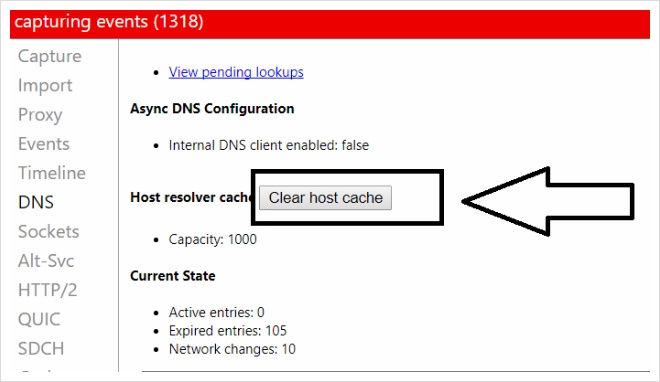
2 . 소켓 캐시를 플러시 합니다. 다음 명령어를 주소창에 입력합니다..
chrome://net-internals/#sockets
- 창이 뜨면 Flush socket pools 버튼을 눌러 소켓 캐시를 삭제해줍니다.
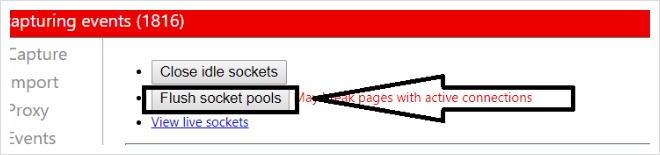
※ 윈도우,리눅스 또한 맥OS 의 모든 크롬 브라우저에서 동일하게 실행할수 있습니다.
[ windows에서 DNS 캐시 삭제해서 속도 높이는 방법 ]
1 . 윈도우키 + R 누르고 cmd 를 입력하여 명령프롬프트창을 띠웁니다.
2 . ipconfig /displaydns 입력하면 캐시 리스트를 볼수가 있습니다.
3 . cmd 창에 ipconfig /flushdns 라고 입력해 엔터를 치고 DNS 캐시를 삭제해 줍니다.
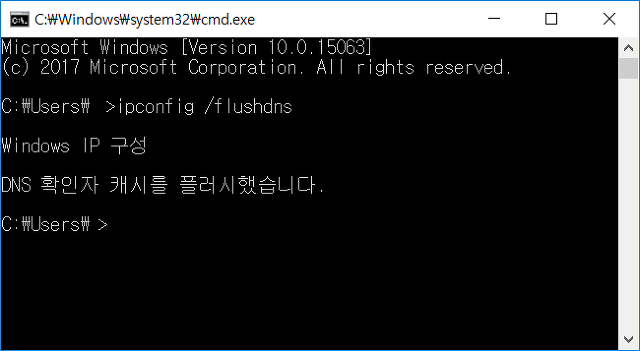
https://www.clien.net/service/board/lecture/11260026